コンパクトフラッシュ メモリカードとは、小型で便利なCompactFlashカードです。名前の通り、PCカードの3分の1ほどの大きさとなっており、持ち運びが便利です。容量も、最新のものであれば256GBと大容量のものもあります。また書き込みの早さは驚くほどに高速です。
しかしこれほどに優れたものであっても、データの誤消去は利用者の悩みの種です。CFカードからなくなったデータを復元するフリーソフトがあればこの問題を解決できます。
そこで今回は、復元ツールの一つである「Recoverit」をご紹介します。
このツールには、強力な復元機能が付いており、パーティションのフォーマットや破損時に消えたデータの復元が可能となっています。つまりコンパクトフラッシュ メモリカードが壊れても、中身のデータの復元が可能ということです。さらにウィルスの感染により消えたデータの復元を行うことも出来ます。
操作性に関しては、ユーザーの方で復元の内容をプレビューできる機能も設定されていますが、簡単・安全にCFから失われたデータを取り戻せます。
MacでCFカードのデータを復元する方法
準備:1.メモリーカードリーダー
2.「Recoverit」ソフト
ステップ1.CF修復のMac用ソフト「Recoverit」を取得する
上記の「ダウンロード」ボタンをクリックし、このソフトをお使いのMacにインストール・起動させます。メモリーカードリーダーでMacにCFカードを接続しましょう。
ステップ2.「外付けデバイス」を選択する
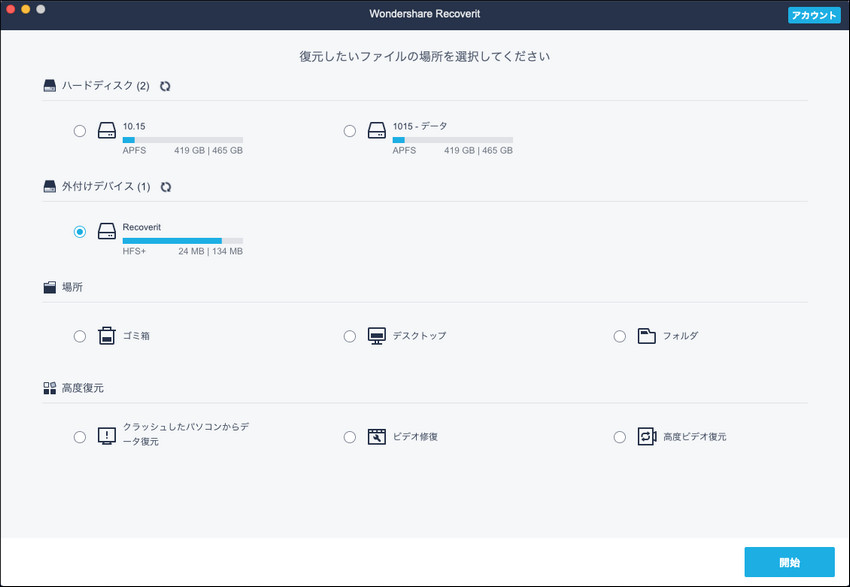
ステップ3.外付けデバイスを選択して、検索する
復元モードを選んだら、CFカードにチェックを入れます。そして、「スキャン開始」ボタンをクリックして、このドライブの検索を開始します。

ステップ4.スキャンが完了できましたら、「了解」をクリックする

ステップ5.MacでCFカードのデータを復旧する
CFカードの検索が終わったら、CFカードのデータをプレビューすることが可能です。プレビュー終了後は、復元したいデータにチェックを入れて、「復元」ボタンをクリックします。

ステップ6.復元データの保存先を選択しましたら、「保存」をクリックして自動保存ができる

復元したいデータが出た時点でスキャンをとめることが出来るので、長い時間待つ必要はありません。スキャン・プレビュー・復元の3ステップのみになります。コンパクトフラッシュ メモリカードを所持している方で、MacでCFカードを復旧したいという場合は、CFカードの復元フリーソフト「 Recoverit」 をぜひ体験して下さい。
カード復元豆知識
- 1. SDカード
- 2. microSDカード
- 3. メモリーカード
- 4. CFカード
- 5. スマホカード
- 6. 他のカード
- 7. ランキング






加藤清明
編集
0 Comment(s)